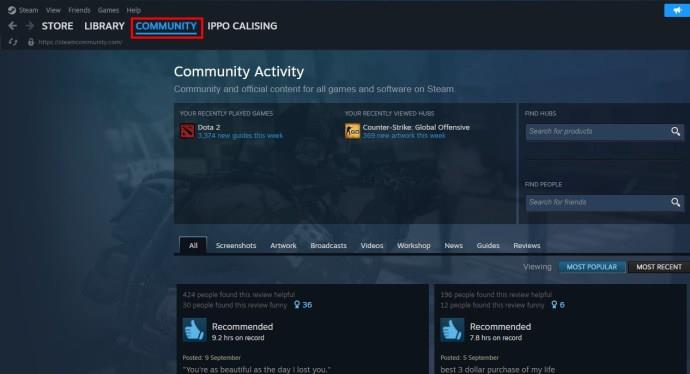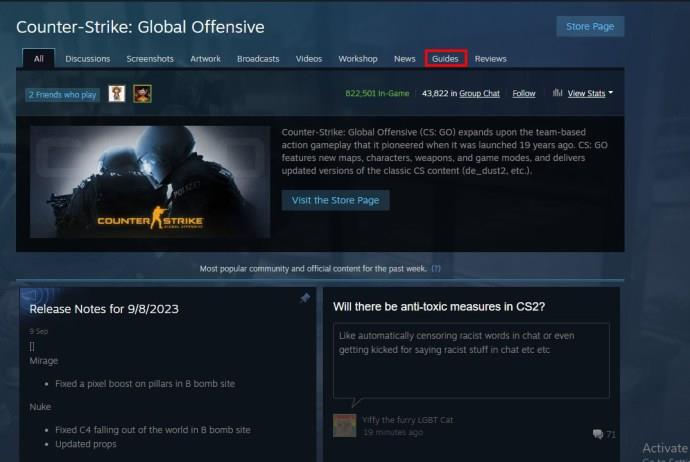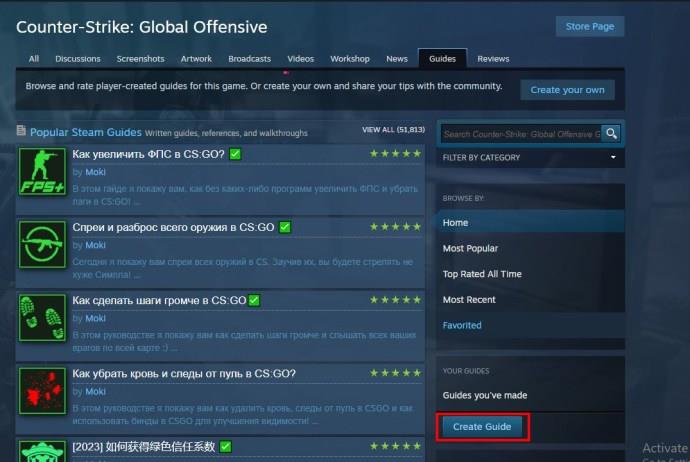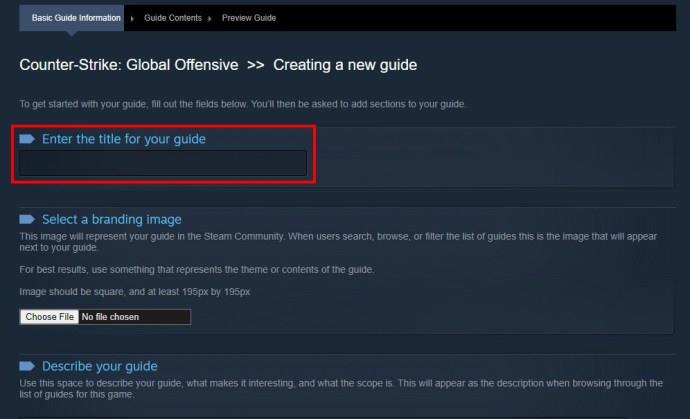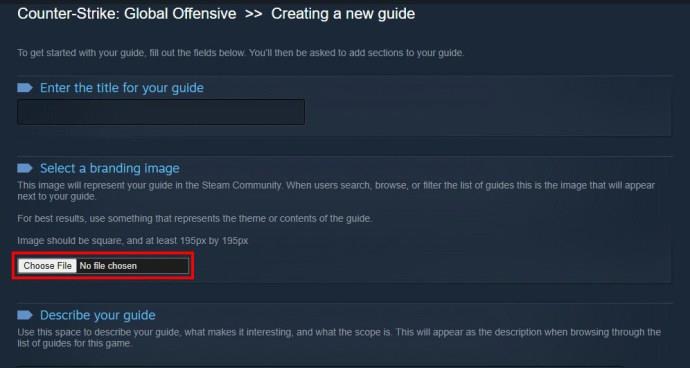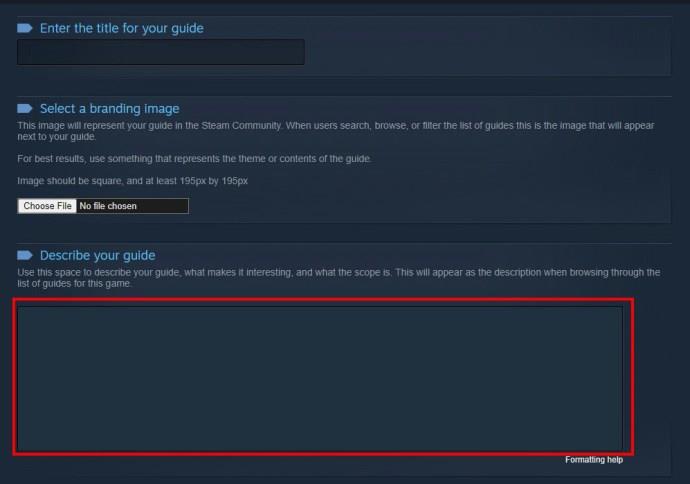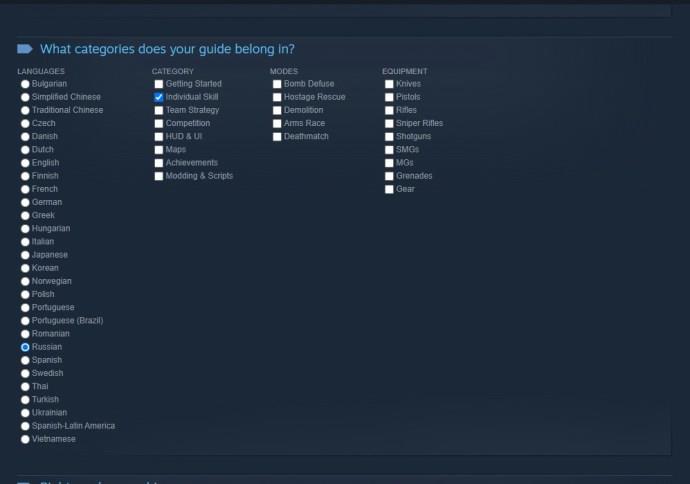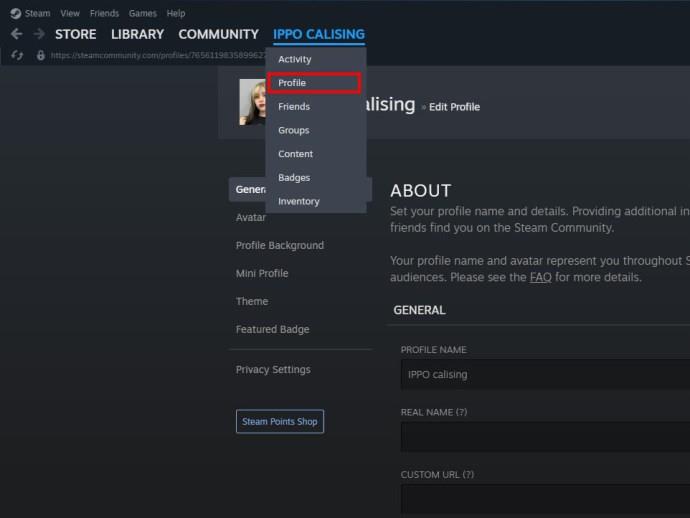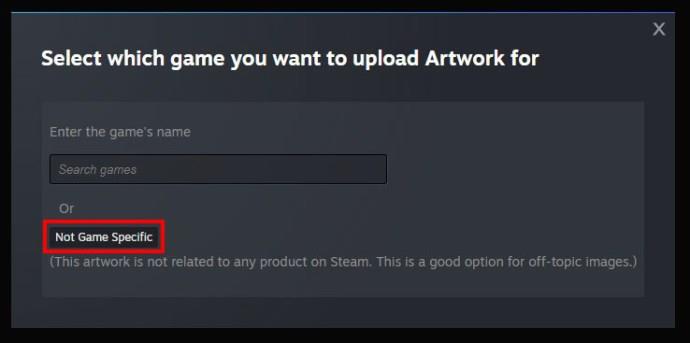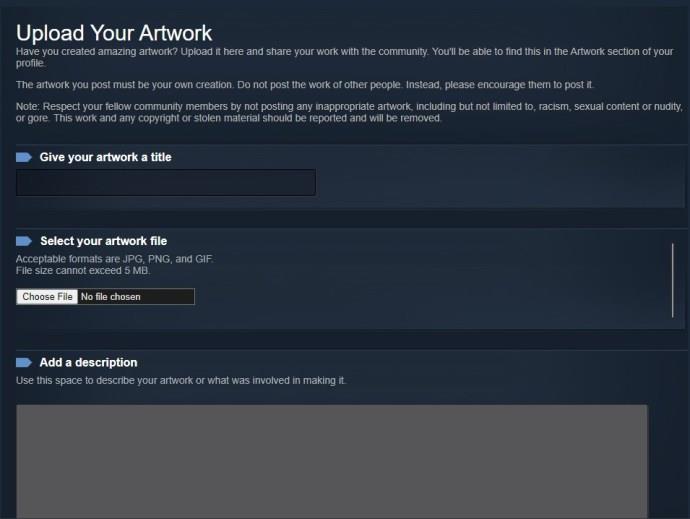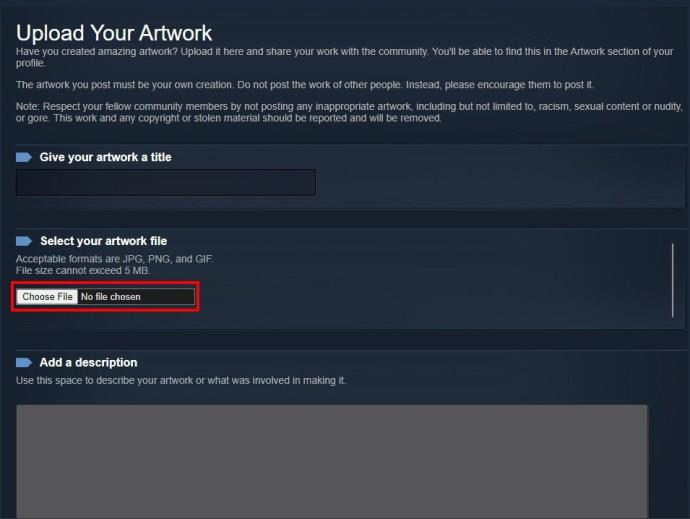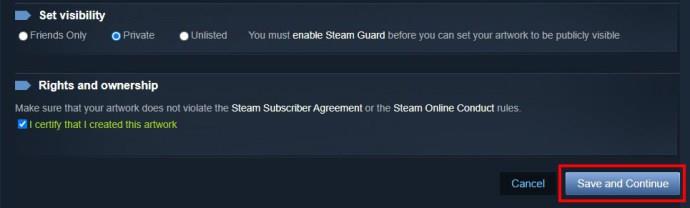Εάν εγγραφήκατε πρόσφατα στο Steam, ίσως έχετε συνειδητοποιήσει ότι δεν μπορείτε να κάνετε πολλά για την προσαρμογή του προφίλ σας ή την ανύψωση επιπέδου χωρίς πόντους Steam. Πρέπει να συγκεντρώσετε πόντους αγοράζοντας παιχνίδια, DLC, soundtrack και άλλα προϊόντα. Αλλά μερικές φορές, μπορεί να θέλετε να αποφύγετε να σκάβετε βαθύτερα στην τσέπη σας για να κερδίσετε πόντους. Λοιπόν, μπορείτε να κερδίσετε πόντους Steam δωρεάν;
Αυτό το άρθρο περιγράφει τις μεθόδους που μπορείτε να χρησιμοποιήσετε για να αποκτήσετε δωρεάν πόντους Steam.
Πώς να κερδίσετε πόντους Steam δωρεάν
Οι πόντοι Steam είναι υποπροϊόντα πραγματικών χρημάτων και αποτελούν το μέσο συναλλαγής στο κατάστημα σημείων Steam . Με τους πόντους Steam, μπορείτε να κάνετε πολλά. Αρχικά, μπορείτε να ανεβάσετε το επίπεδο του λογαριασμού σας για να ξεκλειδώσετε περισσότερες λειτουργίες προφίλ. Δεύτερον, μπορείτε να αγοράσετε προϊόντα προσαρμογής προφίλ όπως καρέ, κινούμενα avatar και φόντο.
Ο πιο δημοφιλής τρόπος για να κερδίσετε πόντους Steam είναι η αγορά προϊόντων Steam, τα οποία σας κερδίζουν 100 πόντους ανά δολάριο που ξοδεύετε. Για παράδειγμα, αν αγοράσετε ένα παιχνίδι όπως το BattleBit Remastered, το οποίο κοστίζει 14,99 $, θα κερδίσετε 1.499 πόντους. Από οικονομική άποψη, ίσως χρειαστεί να ξοδέψετε περισσότερα για να συγκεντρώσετε αρκετούς πόντους για να ανεβείτε επίπεδο και να προσαρμόσετε το προφίλ σας.
Ευτυχώς, το Steam παρέχει άλλους τρόπους για να κερδίσετε πόντους χωρίς να ξοδέψετε χρήματα στην πλατφόρμα. Ποιοι είναι μερικοί από αυτούς τους τρόπους;
1. Κριτικές για τα παιχνίδια που έχετε
Έχετε αγοράσει ποτέ ένα παιχνίδι και θα θέλατε να μάθετε περισσότερα για αυτό πριν το αγοράσετε; Μπορείτε να βοηθήσετε άλλους παίκτες να προσδιορίσουν εάν ένα παιχνίδι είναι για αυτούς δίνοντας κριτικές για το παιχνίδι. Δεν είναι μόνο χρήσιμο για άλλους παίκτες, αλλά μπορεί να κερδίσετε πόντους ανταμοιβής στη διαδικασία.
Κάτω από κάθε παιχνίδι που παίζετε στο Steam, θα βρείτε μια ενότητα που ρωτά αν θα προτείνατε το παιχνίδι σε άλλον παίκτη. Εάν κάνετε κλικ σε αυτό, ανοίγει ένα παράθυρο όπου μπορείτε να βαθμολογήσετε το παιχνίδι και να πληκτρολογήσετε την κριτική σας. Μπορείτε να δημοσιεύσετε την κριτική σας στην ιδιωτική σας κοινότητα ή στο κοινό.
Εάν η κριτική σας μετακινηθεί στη σελίδα με τις πιο χρήσιμες κριτικές, λαμβάνει το κουμπί απονομής πόντων κάτω από αυτήν. Κάθε παίκτης που θεωρεί χρήσιμη την κριτική σας μπορεί να κάνει κλικ σε αυτήν για να σας απονείμει πόντους. Το καλό είναι ότι η ανάρτησή σας παραμένει στην πλατφόρμα και μπορείτε να συνεχίσετε να λαμβάνετε πόντους ανταμοιβής στο μέλλον.
Η σύνταξη μιας κριτικής παιχνιδιού δεν χρειάζεται να είναι περίπλοκη. Χρειάζεται μόνο να παίξετε το παιχνίδι και να διατυπώσετε τη γνώμη σας για το τι σας άρεσε ή τι δεν σας άρεσε στο παιχνίδι.
2. Ζητώντας από τους ανθρώπους να σας δώσουν ένα βραβείο
Το Steam προσφέρει πολλά βραβεία, που κυμαίνονται από 300 πόντους και άνω, τα οποία μπορείτε να δωρίσετε σε άλλους χρήστες στην πλατφόρμα. Εάν οι φίλοι σας έχουν συγκεντρώσει πόντους Steam που δεν χρησιμοποιούν, μπορείτε να ζητήσετε να τους δώσουν στο προφίλ σας.
Για να σας δώσει πόντους κάποιος, πρέπει να ανοίξει το προφίλ σας και να επιλέξει το κίτρινο εικονίδιο του βραβείου για να σας χαρίσει πόντους. Μόλις ανοίξει, μπορούν να επιλέξουν ένα δώρο ίσο με τον αριθμό των πόντων που θέλουν να σας κάνουν δώρο. Αυτό μεταφέρει τους πόντους από τον λογαριασμό τους στον δικό σας.
3. Δημιουργία οδηγών για τα παιχνίδια που αγαπάτε
Το Steam επιτρέπει στους χρήστες να δημιουργούν οδηγούς για παιχνίδια που γνωρίζουν για να προσφέρουν υποστήριξη σε νέους παίκτες. Ενώ μπορεί να σας αρέσει να γράφετε οδηγούς, μπορεί επίσης να επωφεληθείτε από τα βραβεία πόντων που σας δίνουν οι παίκτες για τις χρήσιμες πληροφορίες σας.
Για να δημιουργήσετε έναν οδηγό για ένα παιχνίδι, ακολουθήστε τα εξής βήματα:
- Ανοίξτε τον λογαριασμό σας στο Steam και μεταβείτε στο "Community Hub".
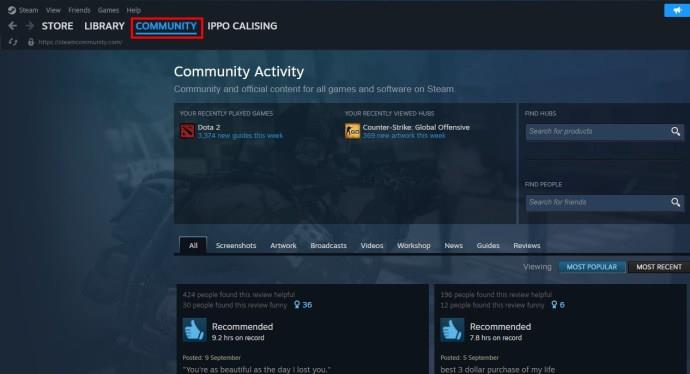
- Πατήστε το παιχνίδι για το οποίο θέλετε να δημιουργήσετε έναν οδηγό. Στο οριζόντιο μενού στο επάνω μέρος, επιλέξτε "Οδηγός".
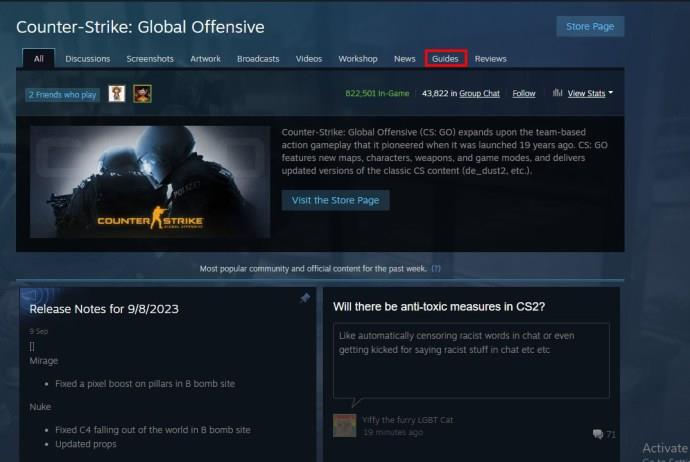
- Πλοηγηθείτε στη δεξιά πλευρά του παραθύρου και επιλέξτε «Δημιουργία οδηγού».
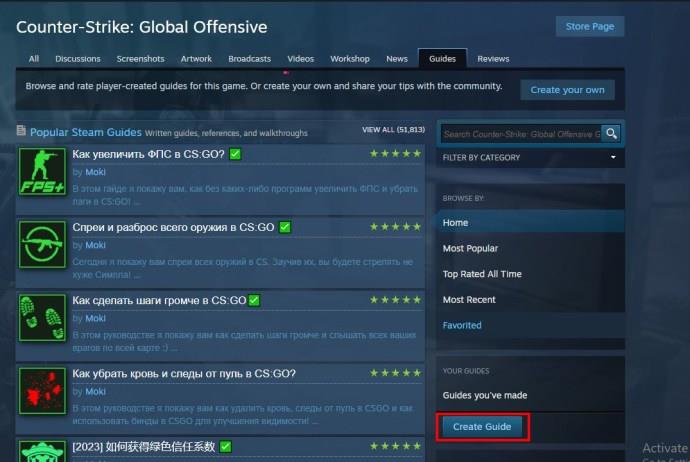
- Στην επάνω ενότητα, εισαγάγετε τον τίτλο του οδηγού σας.
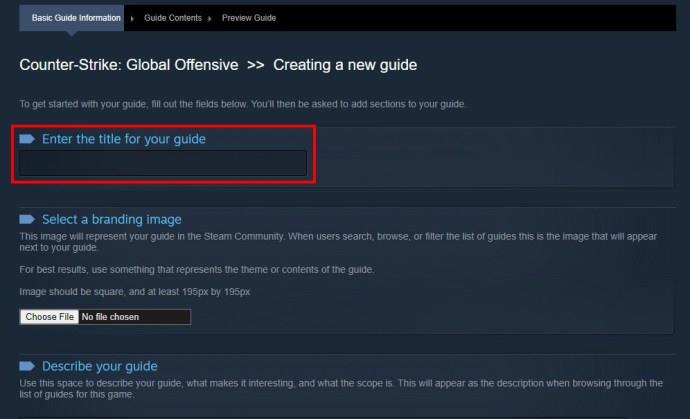
- Στο επόμενο, πατήστε "Επιλογή αρχείου" για να περιηγηθείτε σε μια μικρογραφία εικόνας από τη συσκευή σας για τον οδηγό.
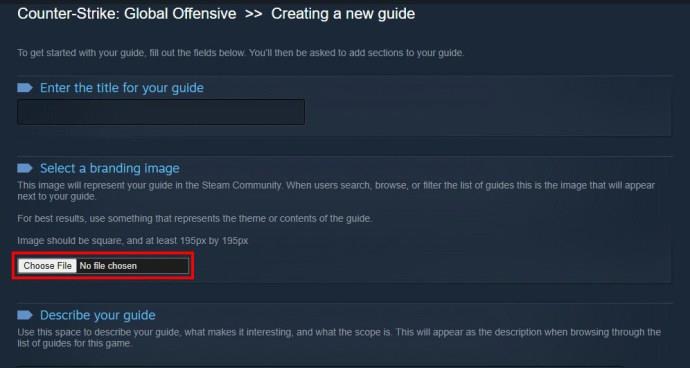
- Στη συνέχεια, πληκτρολογήστε τον οδηγό σας στην ενότητα "Περιγράψτε τον οδηγό σας".
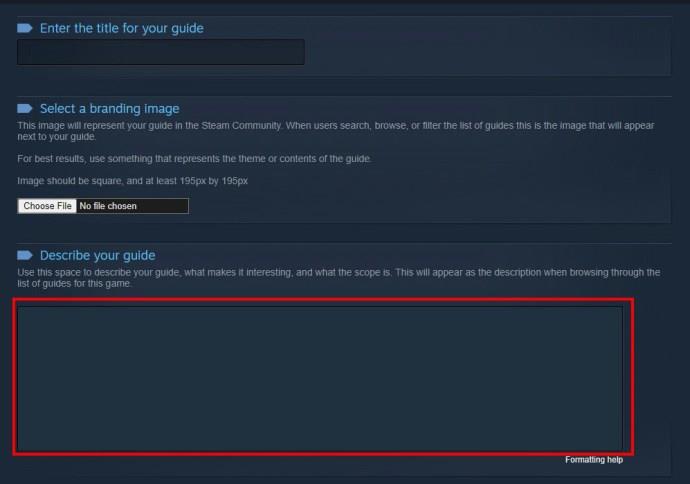
- Επιλέξτε την «Κατηγορία» και τη «Γλώσσα» του οδηγού παιχνιδιού.
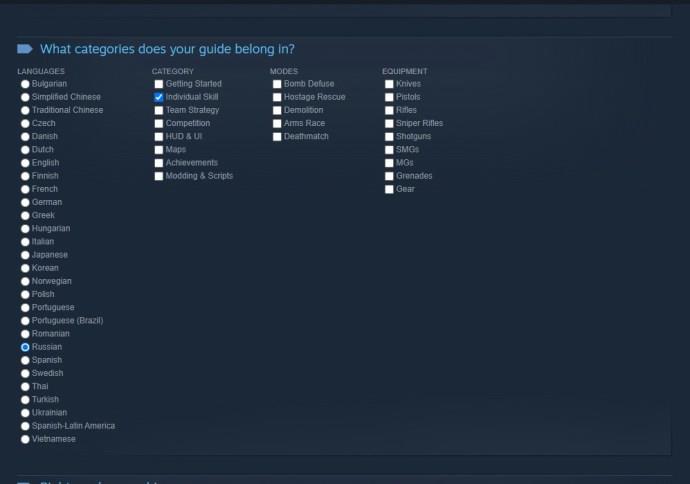
- Επιβεβαιώστε στο κάτω μέρος ότι είστε ο αρχικός δημιουργός του οδηγού και πατήστε "Αποθήκευση και συνέχεια".

Όταν ο οδηγός σας λάβει υψηλή βαθμολογία, θα εμφανίζεται στην κατηγορία "Πιο δημοφιλής" και οι χρήστες μπορούν να σας ανταμείψουν βαθμούς για τη συνεισφορά σας.
4. Μεταφόρτωση εικόνων στην ενότητα έργων τέχνης Steam
Εάν το αγαπημένο σας παιχνίδι σας εμπνέει να δημιουργήσετε έργα τέχνης, μπορείτε να το ανεβάσετε ως βιτρίνα στο Steam και να κερδίσετε πόντους αν αρέσει στους θεατές. Ωστόσο, πρέπει να επιτύχετε το επίπεδο 10 για να επιδείξετε το έργο τέχνης σας ή να ξοδέψετε τουλάχιστον ένα δολάριο σε προϊόντα Steam. Επίσης, το περιεχόμενο που ανεβάζετε θα πρέπει να σχετίζεται με το παιχνίδι. Εάν ανεβάσετε άλλους τύπους περιεχομένου, οι συντονιστές του Steam θα το απορρίψουν.
Αφού φτιάξετε το έργο τέχνης σας, μπορείτε να το ανεβάσετε στο προφίλ σας ακολουθώντας αυτά τα βήματα:
- Συνδεθείτε στον λογαριασμό σας στο Steam και ανοίξτε το προφίλ σας.
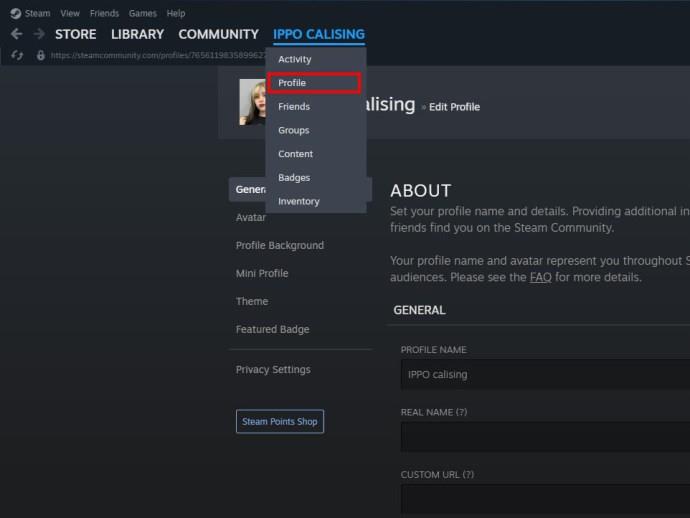
- Μεταβείτε στη δεξιά πλαϊνή γραμμή και πατήστε "Έργο τέχνης". Στη σελίδα που εμφανίζεται, πατήστε «Μεταφόρτωση έργου τέχνης». Επιλέξτε «Μη ειδικά για το παιχνίδι» στην επόμενη σελίδα.
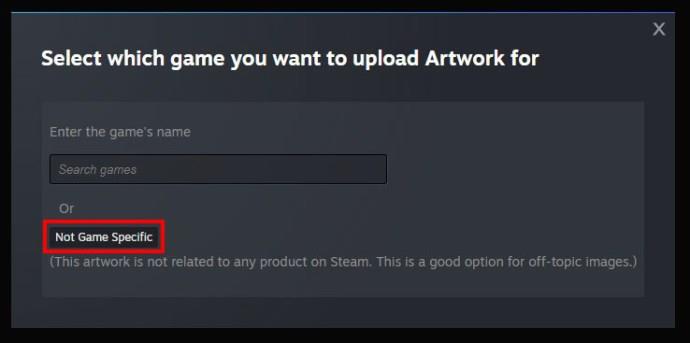
- Το παραπάνω βήμα σάς μεταφέρει στη σελίδα "Μεταφόρτωση έργου τέχνης".
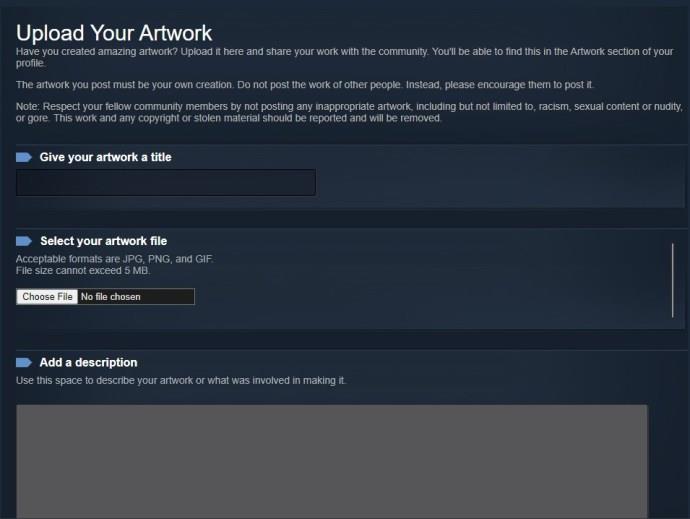
- Πατήστε «Επιλογή αρχείου» στη μεσαία ενότητα και επιλέξτε το έργο τέχνης που θέλετε να ανεβάσετε από τη συσκευή σας. Επίσης, δώστε στο έργο τέχνης σας έναν τίτλο.
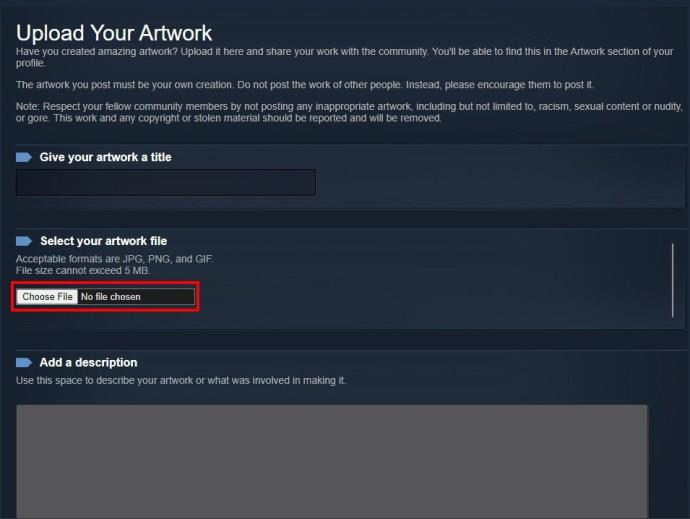
- Κάντε κύλιση στο κάτω μέρος της σελίδας και επιλέξτε "Πιστοποιώ ότι δημιούργησα αυτό το έργο τέχνης". Είναι σημαντικό να ανεβάσετε το πρωτότυπο έργο σας για να αποφύγετε την παραβίαση των κανόνων πνευματικών δικαιωμάτων του Steam.

- Πατήστε «Αποθήκευση και συνέχεια».
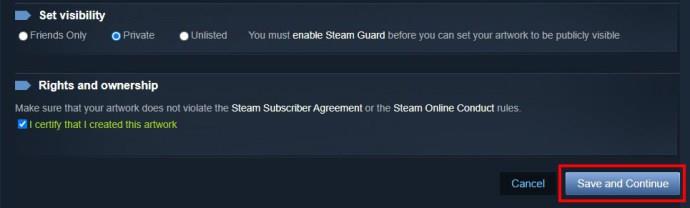
Η βιτρίνα σας πηγαίνει τώρα στο προφίλ σας. Σε όποιον αρέσει μπορεί να σας δώσει ένα βραβείο πόντων.
5. Δημιουργία σημάτων από δωρεάν παιχνίδια
Δεν δίνουν όλα τα δωρεάν παιχνίδια στο Steam σήματα. Όταν βρείτε κάποιον που το κάνει μέσω ταξινόμησης, το παιχνίδι θα σας ρίξει κάρτες, τις οποίες μπορείτε να χρησιμοποιήσετε για να δημιουργήσετε ένα σήμα. Αλλά τις περισσότερες φορές, οι κάρτες πέφτουν αργά και μπορεί να τελειώσετε το παιχνίδι πριν συλλέξετε ένα πλήρες σετ.
Μπορείτε να χρησιμοποιήσετε τα στοιχεία του αποθέματός σας για να ανταλλάξετε τις κάρτες που λείπουν με τους φίλους σας ή να τις αγοράσετε στο κατάστημα της κοινότητας. Μόλις έχετε ένα πλήρες σετ καρτών, δημιουργήστε ένα σήμα αξίας 100 πόντων. Μπορείτε να αναβαθμίσετε ορισμένα σήματα έως και πέντε φορές συμπληρώνοντας προκαθορισμένες απαιτήσεις. Έτσι, από ένα μόνο σήμα, μπορείτε να κερδίσετε έως και 500 πόντους.
6. Συμμετοχή σε Εκδηλώσεις Κοινότητας
Το Steam διοργανώνει εκδηλώσεις τακτικά για να αυξήσει τη συμμετοχή της κοινότητας. Μερικές φορές, μπορεί να ζητηθεί από τα μέλη της κοινότητας να ολοκληρώσουν ορισμένες εργασίες, να επιτύχουν έναν στόχο ή να κάνουν οτιδήποτε άλλο. Εάν συμμετέχετε σε αυτές τις εκδηλώσεις, μπορεί να λάβετε ένα σήμα εκδήλωσης, συνήθως αξίας 100 πόντων.
Επίσης, μπορείτε να λάβετε δωρεάν πόντους κερδίζοντας ένα σήμα κοινότητας, το οποίο απαιτεί από εσάς να εκτελέσετε απλές εργασίες, όπως να προσθέσετε φίλους, να παίξετε ένα δωρεάν παιχνίδι ή να δημοσιεύσετε ένα στιγμιότυπο οθόνης. Έχει τρία επίπεδα αξίας 100, 200 και 500 πόντων. Αυξάνετε τις πιθανότητές σας να κερδίσετε τα σήματα αν παραμείνετε ενεργοί στην πλατφόρμα Steam.
7. Έχοντας χρόνια εμπειρίας
Το να κερδίζετε πόντους Steam για τα χρόνια εμπειρίας σας είναι ο καλύτερος δωρεάν τρόπος να κερδίσετε πόντους. Κάθε χρόνο, από τη στιγμή που γίνετε μέλος του Steam, λαμβάνετε πόντους επετείου. Για τον πρώτο χρόνο, λαμβάνετε 50 πόντους. Κάθε χρόνο, οι πόντοι αυξάνονται κατά 50. Έτσι, στη δεύτερη επέτειό σας στο Steam, θα λαμβάνετε 100 πόντους.
Κερδίστε δωρεάν πόντους Steam
Αν θέλετε να κερδίσετε δωρεάν πόντους Steam, παραμείνετε ενεργοί. Δημοσιεύστε χρήσιμο περιεχόμενο για να βοηθήσετε άλλους παίκτες και να συμμετάσχετε σε εκδηλώσεις της κοινότητας. Κάθε δωρεάν πόντος που κερδίζετε μετράει ενώ ανεβαίνετε επίπεδο και δίνετε στο προφίλ σας μια εκλεπτυσμένη εμφάνιση.
Πόσους δωρεάν πόντους έχετε κερδίσει στο Steam; Κέρδισες με κάποια από τις παραπάνω μεθόδους; Ενημερώστε μας στην παρακάτω ενότητα σχολίων.